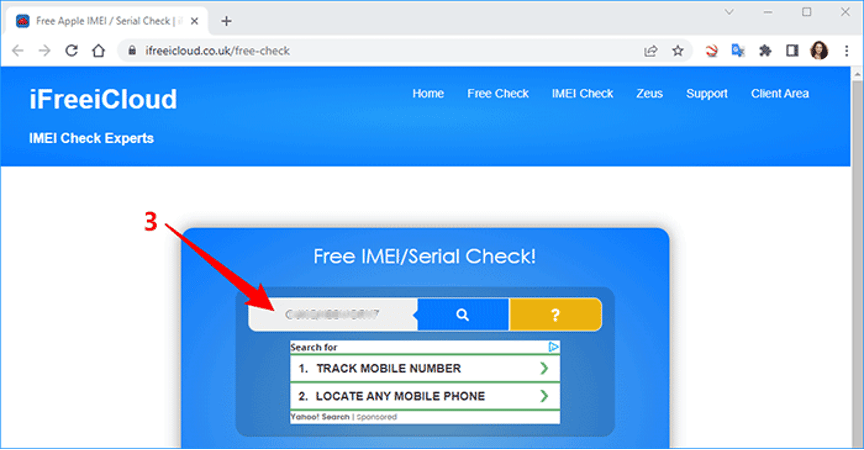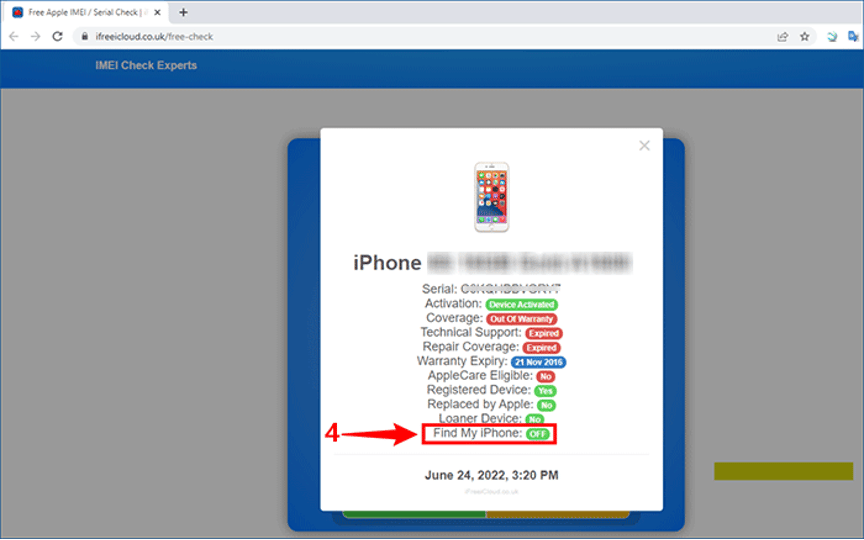Come uscire da iCloud senza password su iOS 14/15
Pubblicato: 2022-08-09“Il mio ex mi ha regalato un iPhone 11 un anno fa ed è stato attivato con il suo ID Apple. Ora che ci siamo lasciati, voglio accedere al mio ID Apple perché ovviamente non voglio più che il mio iPhone sia collegato al suo ID Apple. Il problema è che quando provo a disconnettermi dall'ID Apple, mi viene richiesta la password dell'ID Apple, che non conosco. C'è un modo per uscire dall'ID Apple/iCloud senza inserire una password?"
La disconnessione da iCloud sul tuo iPhone o iPad richiede una password ID Apple, ma non la conosci o l'hai dimenticata? La migliore linea d'azione in questa situazione è chiedere aiuto al precedente proprietario o reimpostare la password dell'ID Apple. Ma cosa succede se nessuno dei due approcci funziona per te? Ecco dove entra in gioco questo articolo. Dimostreremo come uscire da iCloud senza password su un iPhone o iPad con iOS 9/10/11/12/13/14/15.
- È possibile uscire da iCloud senza una password?
- Esci da iCloud senza password tramite iSumsoft iLock Refixer
- Un ripristino delle impostazioni di fabbrica ti fa uscire da iCloud?
È possibile uscire da iCloud senza una password?
Ti starai chiedendo se è possibile uscire da iCloud senza una password. La risposta, ovviamente, è sì. Ora, esploriamo prima cosa c'è dietro questo problema e come funziona.
Innanzitutto, dovresti sapere che il tuo iPhone richiede una password ID Apple per uscire da iCloud perché Trova il mio è abilitato. Questa è una funzione di sicurezza di Apple che impedisce l'accesso non autorizzato in caso di furto o smarrimento di iPhone.
Quando un ID Apple è registrato sul tuo iPhone, Dov'è è abilitato per impostazione predefinita. Quindi, se tenti di eseguire azioni sensibili sull'iPhone, come disattivare Dov'è, uscire da iCloud e cancellare tutti i contenuti e le impostazioni, ti verrà richiesta la password dell'ID Apple. E in questo caso non c'è modo di aggirare la pagina di immissione della password dell'ID Apple.
Quando Trova il mio è abilitato, è ovviamente impossibile disconnettersi da iCloud dall'app Impostazioni sul tuo iPhone senza una password. Questo è senza dubbio un grosso problema per coloro che hanno dimenticato la password dell'ID Apple e non possono recuperarla o che hanno effettuato l'accesso all'ID Apple di qualcun altro sul proprio iPhone. Fortunatamente, ci sono trucchi o strumenti speciali che puoi utilizzare per uscire da iCloud senza una password.
Esci da iCloud senza password tramite iSumsoft iLock Refixer
iSumsoft iLock Refixer, lo strumento di rimozione di iCloud potente e facile da usare, è il modo più sicuro e affidabile per disconnettersi da iCloud senza password. Lo strumento prima disattiverà Trova il mio iPhone senza password, quindi rimuoverà completamente l'ID Apple dalle impostazioni di iCloud dell'iPhone. Successivamente, potrai continuare a utilizzare il tuo iPhone normalmente e accedere con un account iCloud diverso. Segui i passaggi seguenti.
Passaggio 1: esegui il backup del tuo iPhone.
La disconnessione da iCloud senza una password potrebbe cancellare i tuoi dati utente come foto e contatti. Quindi esegui il backup del tuo iPhone in anticipo, per ogni evenienza.
Passaggio 2: effettua il jailbreak del tuo iPhone e spegni la connessione di rete.
Per utilizzare iSumsoft iLock Refixer per disconnettersi da iCloud senza password, è necessario prima eseguire il jailbreak del tuo iPhone. Potresti essere riluttante a eseguire il jailbreak del tuo iPhone. Non temere, il jailbreak è solo temporaneo. Un breve jailbreak non dovrebbe influire negativamente sul dispositivo e puoi rimuovere il jailbreak con un semplice riavvio dopo esserti disconnesso da iCloud.
Puoi effettuare il jailbreak del tuo iPhone utilizzando qualsiasi metodo che conosci. Oppure puoi fare riferimento ai due tutorial dettagliati elencati di seguito.
- Come eseguire il jailbreak di iPhone su Windows
- Come eseguire il jailbreak di iPhone su Mac
Dopo che il tuo iPhone è stato jailbroken, disattiva la sua connessione di rete, inclusi WIFI e dati cellulari.
Passaggio 3: disattivare Trova il mio.
Assicurati che il tuo iPhone sia collegato al PC tramite un cavo da Lightning a USB, scarica ed esegui iSumsoft iLock Refixer sul tuo PC, quindi scegli Disattiva FMI nella pagina del software.
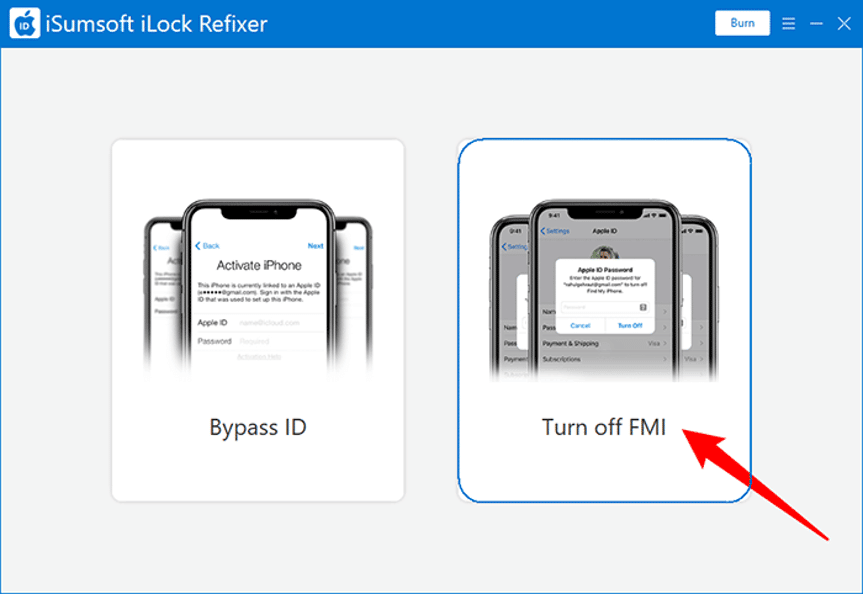

Nella pagina successiva, fai clic su Start e lo strumento inizierà a disattivare Trova il mio per il tuo iPhone. Tieni sempre il computer connesso a Internet e l'iPhone connesso al computer, quindi attendi che la disattivazione di Dov'è venga completata.
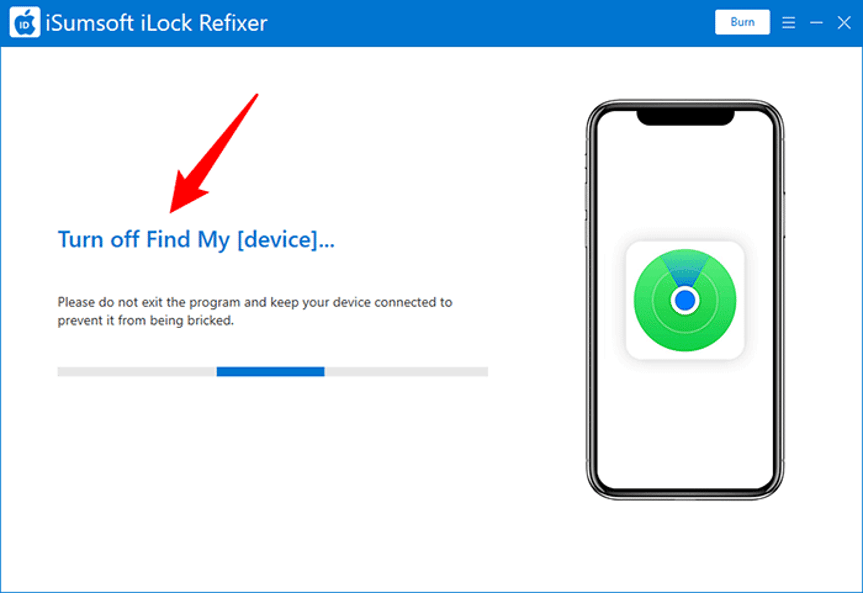
Quando la disattivazione di Trova il mio è completa, ti verrà chiesto di interrogare lo stato di Trova il mio per il tuo iPhone. Questo è un passaggio necessario per assicurarti di poter uscire con successo da iCloud senza una password. Quindi, quello che devi fare qui è:
- Fare clic sul pulsante Copia. Questo copierà il numero di serie del tuo iPhone.
- Fare clic sul pulsante Interroga. Si aprirà una pagina Web per interrogare le informazioni sul dispositivo Apple.
- Inserisci o incolla il numero di serie del tuo iPhone nella pagina web, quindi premi Invio.
- Quando viene visualizzato il risultato della query, controlla lo stato di Trova il mio iPhone.
- Nel caso in cui il risultato della query mostri che Trova il mio iPhone è acceso, riavvia lo strumento e prova a disattivare di nuovo Trova il mio. Se il risultato mostra che Trova il mio iPhone è disattivato, vai al passaggio successivo per uscire da iCloud senza password.
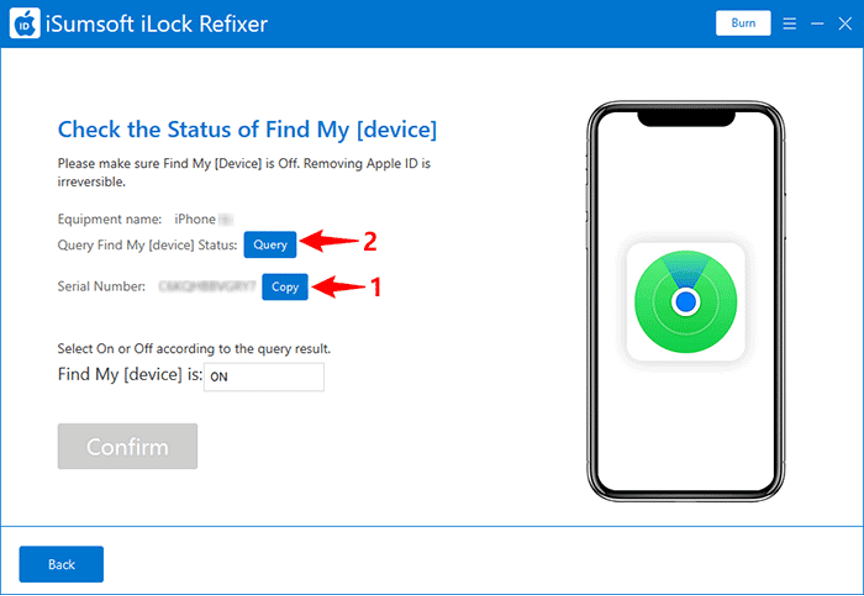
Passaggio 3: esci da iCloud senza password.
Dopo aver confermato che Trova il mio iPhone è spento, seleziona OFF e fai clic su Conferma nella pagina del software.
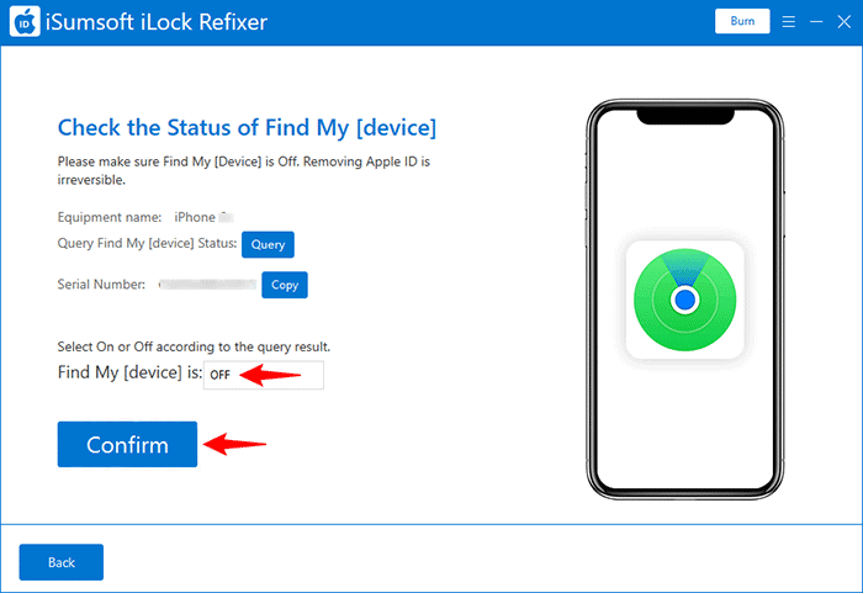
Non appena fai clic su Conferma, lo strumento inizierà a rimuovere l'ID Apple dal tuo iPhone senza password.
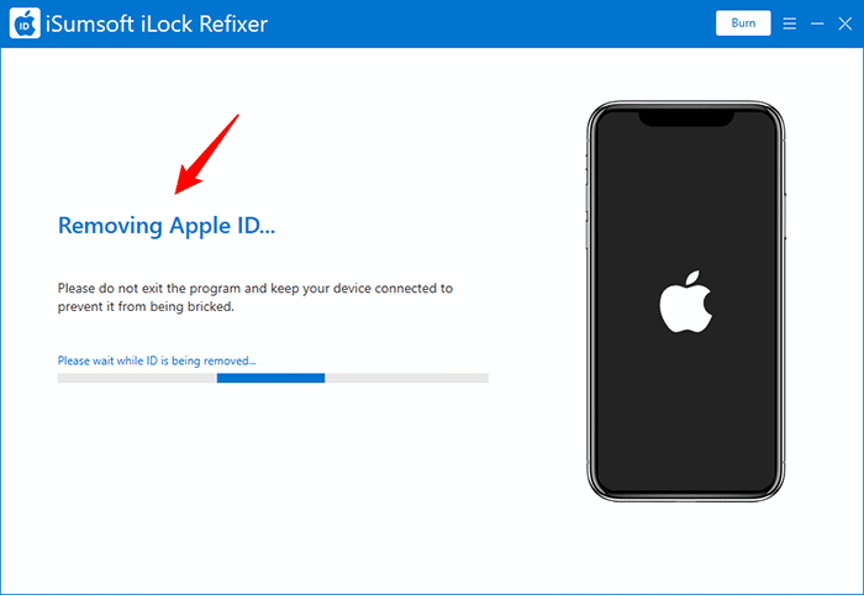
Presto riceverai un messaggio di successo nella pagina del software. A questo punto, il tuo iPhone si riavvierà e, quando vai alle impostazioni di iCloud, scoprirai che l'ID Apple si è disconnesso correttamente.
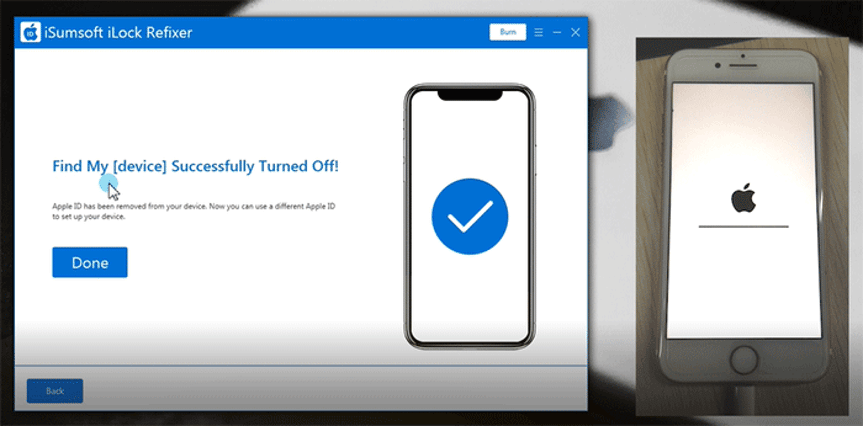
Un ripristino delle impostazioni di fabbrica ti fa uscire da iCloud?
No, un ripristino delle impostazioni di fabbrica non ti aiuta a disconnetterti da iCloud in questa situazione a causa della funzione Trova il mio. "Trova il mio" include la funzione Blocco attivazione, che impedisce l'accesso e l'attivazione non autorizzati dell'iPhone dopo un ripristino delle impostazioni di fabbrica.
Se utilizzi iTunes per forzare un ripristino delle impostazioni di fabbrica sul tuo iPhone senza prima disattivare Dov'è o uscire da iCloud, verrà visualizzato il Blocco attivazione, che richiede l'ID Apple e la password che sono stati utilizzati sul tuo iPhone. Senza l'ID Apple e la password precedentemente sincronizzati, non sarai in grado di sbloccare il blocco di attivazione e accedere al tuo iPhone. In tal caso, le cose si complicano e alla fine potresti dover ricorrere all'aiuto del supporto Apple. Quindi, non provare mai un ripristino di fabbrica alla leggera.